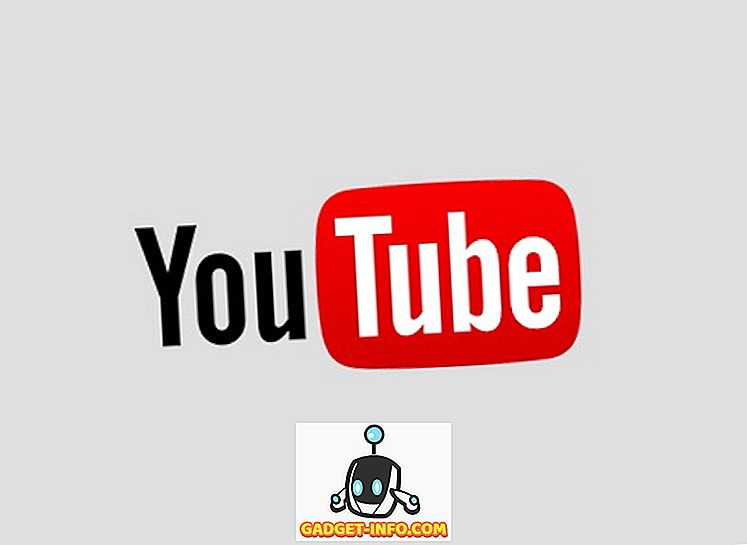Jeg har nylig hatt et problem der jeg åpnet min Device Manager, og funnet at det var tomt! Ingenting der! Bare ren tom! Det var veldig rart, og det tok meg en stund å finne ut hva problemet var!
Hvis Enhetsbehandling er helt tom eller tom, er det to muligheter til hvorfor problemet oppstår: enten har du en kritisk Windows-tjeneste deaktivert, eller dine tillatelser i registret for Enhetsbehandling-nøkkelen er skadet.
Slik løser du dette problemet ved å aktivere riktig Windows-tjeneste eller endre tillatelsene i registret.
Metode 1 - Aktiver Plug and Play Windows Service
Tilsynelatende trenger Windows Enhetsbehandling å ha Plug and Play-tjenesten aktivert for å kunne fungere riktig. Du kan aktivere tjenesten ved å gå til Start, Kontrollpanel, åpne Administrative Tools og deretter klikke på Tjenester .

Rull ned og finn Plug and Play- tjenesten. Dobbeltklikk på den og kontroller at oppstartstypen er satt til Automatisk og klikk Start hvis tjenesten ikke kjører.

Sjekk om enheten din er tom eller ikke. Hvis det er, kan du også prøve å aktivere flere Windows-tjenester ved å gå til Start, Kjør og skrive inn MSCONFIG . Klikk på kategorien Tjenester og velg Aktiver alt .

Gå videre og start datamaskinen på nytt, og du bør nå forhåpentligvis kunne se alle maskinvareenhetene i Enhetsbehandling. Hvis ikke, prøv metode 2!
Metode 2 - Rediger registertillatelsene
Den andre grunnen til at Enhetsbehandling kan være tom, er fordi det er sikkerhetsproblemer med nøkkelen i registret. For å fikse det, klikk Start, Kjør, og skriv inn REGEDT32 . Klikk på HKEY_LOCAL_MACHINE- vinduet eller utvide den hive og naviger til følgende nøkkel:
HKEY_LOCAL_MACHINE \ SYSTEM \ CurrentControlSet \ Enum
Høyreklikk på Enum og velg Tillatelser . Hvis listelisten for gruppe eller brukernavn er tom, vet du at dette er problemet! Det skal ha to navn der, System og alle .
Klikk på Legg til- knappen og skriv inn Alle og klikk OK. Merk av for Tillat- boksen ved siden av Les for alle . Klikk nå Legg til igjen og skriv inn System . Merk av for Tillat- boksen ved siden av Les og Full kontroll for System . Det skal se slik ut:

Begge boksene under Tillat bør velges når du markerer System. Vær også sikker på å klikke på Avansert- knappen etter at du har lagt til begge brukerne og valgt Tilbakestill tillatelsesoppføringer på alle barnobjekter med oppføringer som vises her som gjelder for barnobjekter .

Klikk på OK, og hvis en advarsel kommer opp, klikker du bare på OK. Lukk registerredigering og start datamaskinen på nytt. Du bør nå kunne se alt i Enhetsbehandling.
Hvis du fortsatt har problemer med en tom Enhetsbehandling, legg inn en kommentar her! Nyt!